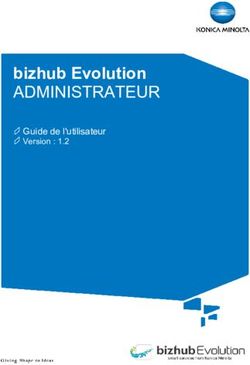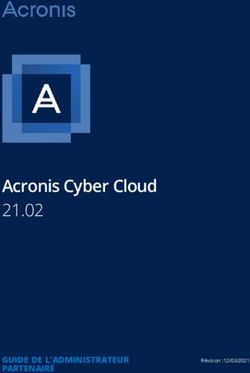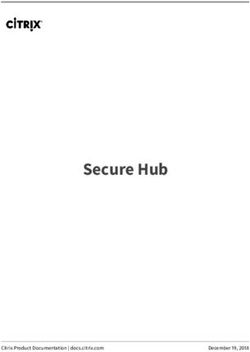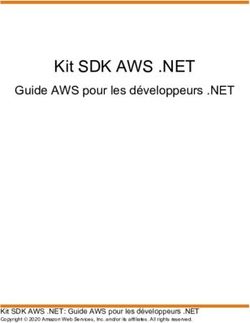PLATEFORME DE FLOTTE POURAWS IOTGESTION DES APPAREILS - PLATEFORME DE FLOTTE POURAWS IOTGUIDE DE LA GESTION DES PÉRIPHÉRIQUES - PLATEFORME ...
←
→
Transcription du contenu de la page
Si votre navigateur ne rend pas la page correctement, lisez s'il vous plaît le contenu de la page ci-dessous
Plateforme de flotte pourAWS
IoTGestion des appareils
Plateforme de flotte pourAWS IoTGuide
de la gestion des périphériquesPlateforme de flotte pourAWS IoTGestion
des appareils Plateforme de flotte pourAWS
IoTGuide de la gestion des périphériques
Plateforme de flotte pourAWS IoTGestion des appareils: Plateforme de
flotte pourAWS IoTGuide de la gestion des périphériques
Copyright © Amazon Web Services, Inc. and/or its affiliates. All rights reserved.
Les marques commerciales et la présentation commerciale d'Amazon ne peuvent pas être utilisées en relation avec
un produit ou un service extérieur à Amazon, d'une manière susceptible d'entraîner une confusion chez les clients, ou
d'une manière qui dénigre ou discrédite Amazon. Toutes les autres marques commerciales qui ne sont pas la propriété
d'Amazon sont la propriété de leurs propriétaires respectifs, qui peuvent ou non être affiliés ou connectés à Amazon,
ou sponsorisés par Amazon.Plateforme de flotte pourAWS IoTGestion
des appareils Plateforme de flotte pourAWS
IoTGuide de la gestion des périphériques
Table of Contents
À quoi sert Fleet HubAWS IoTGestion des appareils ? ............................................................................. 1
Fleet Hub pourAWS IoTGestion des appareils fonctionne ................................................................. 1
Fonctionnement de l'indexation des données Fleet Hub ............................................................ 2
Fonctionnement des alarmes Fleet Hub ................................................................................. 2
Fonctionnement des emplois Fleet Hub ................................................................................. 2
Fleet Hub pourAWS IoTGestion des périphériques pour administrateurs ...................................................... 3
Mise en route ............................................................................................................................ 3
Prerequisites ...................................................................................................................... 3
Création de votre première application Fleet Hub .................................................................... 3
Travailler avec Fleet Hub pourAWS IoTApplications de gestion des appareils ....................................... 4
Comment créer un Hub de flotte pourAWS IoTApplications de gestion des appareils ...................... 5
Comment ajouter des utilisateurs à Fleet Hub pourAWS IoTApplications de gestion des appareils .... 6
AWSand AWS IoT Core qui interagissent avec Fleet Hub pourAWS IoTGestion des appareils ................. 6
Troubleshooting .......................................................................................................................... 7
Fleet Hub pourAWS IoTGestion des périphériques pour les utilisateurs ....................................................... 9
Mise en route ............................................................................................................................ 9
Création de votre première requête ....................................................................................... 9
Création de votre première alarme ...................................................................................... 10
Requêtes et filtres ..................................................................................................................... 11
Affichage du tableau de bord .............................................................................................. 11
Création de requêtes avec des filtres ................................................................................... 12
Travailler avec des emplois Fleet Hub pourAWS IoTGestion des appareils ......................................... 13
Exécution de tâches .......................................................................................................... 13
Affichage et gestion de tâches d' ........................................................................................ 14
Alarms ..................................................................................................................................... 14
Création d'alarmes ............................................................................................................ 15
Troubleshooting ........................................................................................................................ 16
Plateforme de flotte pourAWS IoTGestion des appareils ......................................................................... 18
Plateforme de flotte pourAWS IoTAppels d'API de gestion des périphériques avecAWS CloudTrail ......... 18
Informations sur Plateforme de flotte dans CloudTrail ............................................................. 18
Présentation du Plateforme de flotte pourAWS IoTEntrées de fichier journal Gestion des
périphériques .................................................................................................................... 19
Sécurité ........................................................................................................................................... 21
Protection des données ............................................................................................................. 21
Chiffrement au repos ......................................................................................................... 22
Chiffrement en transit ........................................................................................................ 22
Identity and Access Management ................................................................................................ 22
Audience ......................................................................................................................... 23
Authentification avec des identités ....................................................................................... 23
Gestion de l'accès à l'aide de stratégies ............................................................................... 25
Fonctionnement d'Fleet Hub for AWS IoT Device Management avec IAM ................................... 27
Exemples de stratégies basées sur l'identité ......................................................................... 32
Dépannage ...................................................................................................................... 34
Validation de la conformité ......................................................................................................... 36
Résilience ................................................................................................................................ 37
AWS politiques gérées .............................................................................................................. 37
AWSIOTFLEETHUBFederationAccess ................................................................................. 38
Mises à jour de la politique ................................................................................................ 38
Sécurité de l'infrastructure .......................................................................................................... 39
....................................................................................................................................................... xl
iiiPlateforme de flotte pourAWS IoTGestion
des appareils Plateforme de flotte pourAWS
IoTGuide de la gestion des périphériques
Fleet Hub pourAWS IoTGestion des appareils fonctionne
À quoi sert Fleet HubAWS IoTGestion
des appareils ?
Avec Fleet Hub pourAWS IoTDevice Management (Fleet Hub), vous pouvez créer des applications Web
autonomes pour surveiller l'état de vos flottes d'appareils. Vous pouvez mettre ces applications à la
disposition des utilisateurs de votre organisation, même s'ils n'ont pasAWSLes comptes. Utilisez Fleet Hub
pour gérer les tâches courantes à l'échelle du parc, telles que l'examen et la résolution des problèmes
opérationnels et de sécurité.
Fleet Hub fournit les fonctions suivantes.
• Surveillez les flottes d'appareils en temps quasi-réel.
• Définissez des alertes pour avertir vos techniciens des comportements inhabituels.
• Exécution de tâches.
Fleet Hub pourAWS IoTGestion des appareils
fonctionne
Les administrateurs peuvent utiliser Fleet Hub pourAWS IoTDevice Management pour créer des
applications Web sécurisées en quelques minutes sans provisionner de ressources ni écrire de code. Les
applications Web que vous créez à l'aide de Fleet Hub s'intègrent à vos systèmes d'identité existants, tels
qu'Active Directory. Cela permet à vos administrateurs d'appliquer leurs propres modèles d'authentification
et d'autorisation.
Les applications Web de Fleet Hub s'int AWS IoT Core l'indexation des flottes et la surveillance des
appareils. Ces intégrations permettent de surveiller les données d'intégrité des appareils et de créer des
alarmes lorsque les appareils de votre parc atteignent un état spécifié.
Les applications Fleet Hub utilisent leAWSIoTFleetHubFederationAccessGestion des stratégies. Pour
plus d'informations, consultez ??? (p. 37).
Exemples de cas d'utilisation :
• Visualisez les problèmes de connectivité des périphériques : vous pouvez voir le nombre de
périphériques déconnectés dans votre parc, le dernier état de connexion d'un périphérique et la raison ou
les raisons pour lesquelles les périphériques sont déconnectés.
• Définir les alarmes - Vous pouvez définir des seuils qui déclenchent des alarmes lorsqu'un nombre
particulier de périphériques se déconnectent. Les alarmes peuvent également vous avertir lorsqu'un ou
plusieurs périphériques se déconnectent pour une raison particulière. Vous pouvez ensuite consulter les
données détaillées de l'appareil pour rechercher et résoudre les problèmes.
• Exécuter des tâches - Vous pouvez exécuter des opérations à distance (telles que les mises à jour du
microprogramme) sur un autre appareil.
1Plateforme de flotte pourAWS IoTGestion
des appareils Plateforme de flotte pourAWS
IoTGuide de la gestion des périphériques
Fonctionnement de l'indexation des données Fleet Hub
Fonctionnement de l'indexation des données Fleet
Hub
Vous pouvez utiliser la console Fleet Hub pour activer l'indexation de flotte pour votre parc d'appareils.
Lorsque vous activez l'indexation de flotte dans Fleet Hub, vous l'activez pour l'ensemble de la flotte et la
mettez à la disposition de toutes les applications Fleet Hub.
Lorsqu'elle est activée, l'indexation de la flotte indexe tous les AWS IoT Core champs gérés
automatiquement. Vous pouvez également utiliser l'indexation de flotte pour ajouter des données
personnalisées que vous pouvez utiliser pour interroger et agréger des données dans les applications Fleet
Hub.
Fonctionnement des alarmes Fleet Hub
Les applications Web Fleet Hub fournissent une interface qui permet à vos utilisateurs de créer des
alarmes. Les étapes suivantes indiquent comment les utilisateurs créent des alarmes dans Fleet Hub.
1. Créer une requête pour agréger des données : spécifiez une requête qui regroupe les périphériques que
vos utilisateurs souhaitent cibler à l'aide de champs pouvant faire l'objet d'une recherche.
2. Configurer le seuil : définissez un seuil qui déclenche les alarmes lorsqu'une condition dans les données
indexées (comme l'état de connectivité sur un intervalle spécifié) est atteinte.
3. Configurer la notification : spécifiez un groupe de destinataires que Fleet Hub notifie lorsque les
périphériques spécifiés sont en alarme.
Fonctionnement des emplois Fleet Hub
Vous pouvez utiliser la console Fleet Hub pour exécuter des opérations à distance sur des appareils.
Lorsque les modèles de tâche sont activés, vous pouvez créer des tâches spécifiques à partir des modèles
de vos applications Fleet Hub.
2Plateforme de flotte pourAWS IoTGestion
des appareils Plateforme de flotte pourAWS
IoTGuide de la gestion des périphériques
Mise en route
Fleet Hub pourAWS IoTGestion des
périphériques pour administrateurs
Cette section contient des instructions à l'intention des administrateurs sur la création et la gestion de Fleet
Hub pourAWS IoTApplications Web de gestion des périphériques.
Rubriques
• Mise en route (p. 3)
• Travailler avec Fleet Hub pourAWS IoTApplications de gestion des appareils (p. 4)
• AWSand AWS IoT Core qui interagissent avec Fleet Hub pourAWS IoTGestion des appareils (p. 6)
• Troubleshooting (p. 7)
Mise en route
Cette rubrique explique comment configurer pour créer le Hub de flotte pour les utilisateursAWS
IoTApplications Web de gestion des périphériques et créez votre première application Web.
Prerequisites
La liste suivante contient les ressources dont vous avez besoin pour créer une application Web Fleet Hub.
• Un compte AWS.
• AWSAuthentification uniqueActivé dans votre compte. (Le AWS IoT Core console (https://
console.aws.amazon.com/iot/) vous invitera à activer ce service, si vous ne l'avez pas déjà fait.)
Création de votre première application Fleet Hub
Suivez les étapes de cette rubrique pour créer votre première application Web Fleet Hub.
1. Accédez à . AWS IoT Core console (https://console.aws.amazon.com/iot/), puis dans le volet gauche,
choisissezPlateforme de flotte, puisMise en route.
2. Sur la page de démarrage de la flotte Hub, choisissezCréer une applicationEn haut de la page.
3. Dans la pageConfiguration de l'authentification unique (SSO), si vous n'avez pas activé l'optionAWS
Single Sign-On(AWS SSO), suivez les étapes pour l'activer.AWS Organizations vous enverront un
courriel. Cliquez sur le lien disponible dans l'e-mail pour terminer l'activation de l'optionAWS SSO.
La page vous indique si vous avez déjà activéAWS SSO.
Note
Vous pouvez connecter votre propre fournisseur d'identité àAWS SSO. Pour de plus amples
informations, veuillez consulterPrésentation d'AWSAuthentification unique ?
Choisissez Suivant.
3Plateforme de flotte pourAWS IoTGestion
des appareils Plateforme de flotte pourAWS
IoTGuide de la gestion des périphériques
Travailler avec Fleet Hub pourAWS
4. Dans la pageIndexAWSIoTApplications
IoTDonnées, vérifiez les informations
de gestion des appareilsde la liste des
utilisateursFonctionnement du flux de données à partir deAWS IoTÀ Fleet HubSection. Cette page
vous permet d'accéder aux pages du AWS IoT Core dans laquelle vous pouvez activer et gérer la
AWS IoT Core Service d'indexation de flotte. Vous pouvez utiliser ce service pour indexer, rechercher
et regrouper des données de registre, des données de shadow et des données de connectivité
(événements de cycle de vie d'appareil). Vous pouvez également créer des champs personnalisés en
plus des champs gérés AWS IoT Core index d'indexation de flotte par défaut.
Si vous avez déjà activé l'indexation de flotte, cette page affiche les paramètres d'indexation de votre
flotte et les champs personnalisés que vous avez créés.
En plus d'activer l'indexation de flotte, vous devez également activer la connectivité des objets et
l'indexation des objets pour fonctionner avec Fleet Hub.
Pour de plus amples informations sur l'indexation de flotte, consultez.Service d'indexation de flotte.
Lorsque vous avez terminé de gérer et d'examiner les paramètres d'indexation de votre flotte,
sélectionnezSuivant.
5. Dans la pageConfiguration de l'application, dans laRôle d'application, créez un nouveau rôle de service
ou sélectionnez un rôle de service existant. Votre application Web Fleet Hub assume ce rôle lorsqu'elle
utilise les ressources Fleet Hub. Les utilisateurs fédérés disposent des mêmes autorisations que le rôle
lorsqu'ils utilisent l'application Web.
Si vous créez un rôle, le nom du rôle doit commencer par la chaîne
suivante :AWSIotFleetHub_random_string.
Pourvoir les autorisations dont votre application Web Fleet Hub a besoin, choisissezAffichage des
détails du rôle. Cela ouvre une fenêtre qui affiche le document de stratégie que le service applique à
tout nouveau rôle que vous créez à partir de cette page. Si vous sélectionnez un rôle existant, assurez-
vous qu'il dispose des autorisations contenues dans ce document de stratégie.
6. Dans la pageConfiguration de l'application, dans laPropriétés d'applicationDans la section, entrez un
nom pour votre application. Vous pouvez éventuellement entrer une description de l'application.
Choisissez Create application.
7. Dans la pageApplications, sélectionnez l'application que vous avez créée et choisissezView details
(Afficher les détails). Vérifiez les détails de l'application.
8. Dans la pageApplications, sélectionnez votre application Web dans la listeApplications de flotte
Hubliste. Choisissez Afficher les détails.
9. Sur la page des détails de l'application, choisissezAjout d'utilisateur.
10. DansAjouter des utilisateurs de Fleet, sélectionnez les utilisateurs de votre organisation auxquels vous
voulez accéder à l'application. ChoisissezAjout d'utilisateurs sélectionnés.
11. Sur la page des détails de l'application, vérifiez que vous voyez les utilisateurs sélectionnés dans la
liste des utilisateurs sélectionnés dans la liste des utilisateursUtilisateurs de flotte Hubliste.
Travailler avec Fleet Hub pourAWS IoTApplications
de gestion des appareils
Cette section contient des informations sur la création et la maintenance de flotte pourAWS IoTApplications
Web de gestion des périphériques.
Rubriques
• Comment créer un Hub de flotte pourAWS IoTApplications de gestion des appareils (p. 5)
4Plateforme de flotte pourAWS IoTGestion
des appareils Plateforme de flotte pourAWS
IoTGuide de la gestion des périphériques
Comment créer un Hub de flotte pourAWS
• Comment ajouter des utilisateurs à FleetdeHub
IoTApplications pourAWS
gestion IoTApplications de gestion des
des appareils
appareils (p. 6)
Comment créer un Hub de flotte pourAWS
IoTApplications de gestion des appareils
Les étapes suivantes décrivent comment créer le Hub de flotte pourAWS IoTApplications Web de gestion
des périphériques.
1. Accédez à . AWS IoT Core console (https://console.aws.amazon.com/iot/), et dans le volet gauche,
choisissezPlateforme de flotte, puisApplications.
2. Sur la page des applications, choisissezCréer une application.
3. Dans la pageConfiguration de l'authentification unique, si vous n'avez pas activéAWS Single Sign-
On(AWS SSO), suivez les étapes pour l'activer.AWS Organizations vous enverront un courriel. Cliquez
sur le lien dans l'e-mail pour terminer l'activation de l'activationAWS SSO.
Note
Vous pouvez connecter votre propre fournisseur d'identité àAWS SSO. Pour de plus amples
informations, veuillez consulterPrésentation d'AWSAuthentification unique ?
La page vous indique si vous avez déjà activéAWS SSO.
Choisissez Suivant.
4. Dans la pageIndexAWS IoTDonnées, vérifiez les informations de laFonctionnement du flux de
données à partir deAWS IoTÀ Fleet HubSection. Cette page vous permet d'accéder aux pages du
AWS IoT Core dans laquelle vous pouvez activer et gérer la AWS IoT Core Service d'indexation de
flotte. Vous pouvez utiliser ce service pour indexer, rechercher et regrouper des données de registre,
des données de shadow et des données de connectivité (événements de cycle de vie d'appareil). Vous
pouvez également créer des champs personnalisés en plus des champs gérés que AWS IoT Core
index d'indexation de flotte par défaut.
Si vous avez déjà activé l'indexation de flotte, cette page affiche les paramètres d'indexation de votre
flotte et les champs personnalisés que vous avez créés. Vous devez activer l'indexation de choses et
la connectivité de choses pour utiliser Fleet Hub.
En plus d'activer l'indexation de flotte, vous devez également activer la connectivité des objets et
l'indexation des objets pour fonctionner avec Fleet Hub.
Pour de plus amples informations sur l'indexation de flotte, veuillez consulter laService d'indexation de
flotte.
Lorsque vous avez terminé de gérer et d'examiner les paramètres d'indexation de votre flotte,
sélectionnezSuivant.
5. Dans la pageConfiguration de l'application, dans laRôle d'application, créez un nouveau rôle de service
ou sélectionnez un rôle de service existant. Votre application Web Fleet Hub assume ce rôle lorsqu'elle
utilise les ressources Fleet Hub. Les utilisateurs fédérés disposent des mêmes autorisations que le rôle
lorsqu'ils utilisent l'application Web.
Si vous créez un rôle, le nom du rôle doit commencer par la chaîne
suivante :AWSIotFleetHub_random_string.
Pour voir les autorisations dont votre application Web Fleet Hub a besoin, choisissezAffichage des
détails du rôle. Cela ouvre une fenêtre qui affiche le document de stratégie que le service applique à
tout nouveau rôle que vous créez à partir de cette page. Si vous sélectionnez un rôle existant, assurez-
vous qu'il dispose des autorisations contenues dans ce document de stratégie.
5Plateforme de flotte pourAWS IoTGestion
des appareils Plateforme de flotte pourAWS
IoTGuide de la gestion des périphériques
Comment ajouter des utilisateurs à Fleet Hub
6. Dans la pageConfiguration
pourAWSde l'application, dans
IoTApplications laPropriétés
de gestion de l'application, entrez un nom pour votre
des appareils
application. Vous pouvez également entrer une description de l'application.
Choisissez Create application.
7. Dans la pageApplications, sélectionnez l'application que vous avez créée et choisissezView details
(Afficher les détails). Vérifiez les détails de la demande.
Comment ajouter des utilisateurs à Fleet Hub
pourAWS IoTApplications de gestion des appareils
Votre Hub de flotte pourAWS IoTL'application Web de gestion des périphériques ne contient aucun
utilisateur lors de sa création récente. Vous devez ajouter des utilisateurs avant que vous et les membres
de votre organisation puissiez utiliser l'application. Les étapes de cette rubrique décrivent comment ajouter
des utilisateurs à votre application.
Vous ajoutez des utilisateurs à partir de votre système d'identité existant en configurantAWS Single Sign-
On(AWS SSO) pour votre compte. Vous pouvez connecter votre propre fournisseur d'identité àAWS SSO.
Pour de plus amples informations, veuillez consulterPrésentation d'AWSAuthentification unique ?.
1. Dans la pageApplications, choisissez votre application Web dans la listeApplications de flotteliste.
Choisissez Afficher les détails.
2. Sur la page des détails de l'application, choisissezAjout d'utilisateur.
3. DansAjouter des utilisateurs de FleetFenêtre,sélectionnerLes utilisateurs de votre organisation que
vous voulez voir accéder à l'application. ChoisissezAjout d'utilisateurs sélectionnés.
4. Sur la page des détails de l'application, vérifiez que les utilisateurs que vous avez sélectionnés dans
laUtilisateurs de flotteliste.
AWSand AWS IoT Core qui interagissent avec Fleet
Hub pourAWS IoTGestion des appareils
Cette rubrique explique comment les fonctionnalités de Fleet Hub pourAWS IoTLa gestion des
périphériques interagit avec d'autresAWSpour fournir les fonctionnalités de vos applications Web Fleet
Hub.
Le tableau suivant indique ce queAWSService Plateforme de flotte pourAWS IoTLa gestion des
périphériques utilise pour implémenter chaque fonctionnalité.
Capacité Service AWS Description
Intégrez les systèmes d'identité AWS Single Sign-On (AWS SSO) Vous ajoutez des utilisateurs à
existants, tels qu'Active Directory. partir de votre système d'identité
existant en configurantAWS
Single Sign-On(AWS SSO)
pour votre compte. Vous
pouvez connecter votre propre
fournisseur d'identité àAWS
SSO.
Pour de plus amples
informations, veuillez
6Plateforme de flotte pourAWS IoTGestion
des appareils Plateforme de flotte pourAWS
IoTGuide de la gestion des périphériques
Troubleshooting
Capacité Service AWS Description
consulterPrésentation
d'AWSAuthentification unique ?
Créer des requêtes à l'aide AWS IoTIndexation de parc Le service d'indexation de
deAWS-géré et personnalisé. parc vous permet d'indexer,
de rechercher et de regrouper
des données de registre,
des données de shadow et
des données de connectivité
(événements de cycle de
vie d'appareil). Vous pouvez
également créer des champs
personnalisés en plus des
champs gérés AWS IoT Core
index d'indexation de flotte par
défaut.
Pour de plus amples informations
sur l'indexation de parc, veuillez
consulter.Service d'indexation de
flotte.
Créez des alarmes pour un Amazon CloudWatch Les tableaux de bord Fleet
ensemble de périphériques (CloudWatch) Hub exposent les mesures
spécifié par une requête. CloudWatch que vous pouvez
utiliser en combinaison avec
des champs consultables pour
créer des seuils alarmants. Par
exemple, vous pouvez créer
une alarme CloudWatch qui
génère une notification Amazon
Simple Notification Service
(Amazon SNS) chaque fois que
le nombre d'appareils connectés
est inférieur à une quantité
spécifiée.
Pour en savoir plus sur
CloudWatch, veuillez
consulter.Qu'est-ce qu'Amazon
CloudWatch ? Pour en savoir
plus sur comment AWS IoT Core
fonctionne avec CloudWatch
pour créer des métriques et
des alarmes, voirContrôleAWS
IoTalarmes et mesures à l'aide
de CloudWatch.
Troubleshooting
Cette section fournit des informations de dépannage et des solutions possibles pour vous aider à résoudre
les problèmes en tant qu'administrateur de Fleet Hub.
7Plateforme de flotte pourAWS IoTGestion
des appareils Plateforme de flotte pourAWS
IoTGuide de la gestion des périphériques
Troubleshooting
Symptôme Solution
Mon lien d'application Web ne fonctionne pas. Plusieurs heures peuvent encore être nécessaires
après la création de votre application pour que le
lien fonctionne.
Je ne peux pas me connecter à mon application Vérifiez que vous avez ajouté au moins un
Web. utilisateur à votre application.
Je ne peux pas créer d'application Web. Vérifiez que vous n'avez pas atteint votre limite de
nombre total d'applications Web.
Je ne vois pas un champ personnalisé que je Vérifiez que vous avez configuré correctement
m'attends. l'indexation de flotte.
Pour de plus amples informations sur l'indexation
de flotte, consultez.Service d'indexation de flotte.
8Plateforme de flotte pourAWS IoTGestion
des appareils Plateforme de flotte pourAWS
IoTGuide de la gestion des périphériques
Mise en route
Fleet Hub pourAWS IoTGestion des
périphériques pour les utilisateurs
Cette section contient des informations pour les utilisateurs de Fleet Hub pourAWS IoTApplications Web
de gestion des périphériques. Pour plus d'informations sur la création d'applications Fleet Hub et leur ajout
d'utilisateurs, consultezFleet Hub pourAWS IoTGestion des périphériques pour administrateurs (p. 3).
Rubriques
• Mise en route (p. 9)
• Requêtes et filtres (p. 11)
• Travailler avec des emplois Fleet Hub pourAWS IoTGestion des appareils (p. 13)
• Alarms (p. 14)
• Troubleshooting (p. 16)
Mise en route
Cette section contient des informations sur le démarrage de l'utilisation des fonctionnalités de Fleet Hub
pourAWS IoTApplications Web de gestion des périphériques.
Rubriques
• Création de votre première requête (p. 9)
• Création de votre première alarme (p. 10)
Création de votre première requête
Cette rubrique vous guide à travers les étapes de création d'un Hub de flotte simple pourAWS IoTRequête
Gestion des périphériques.
Prerequisites
• Une application Fleet Hub associée à un AWS IoT Core qui contient des périphériques (objets).
• Compte de votre organisation disposant des autorisations d'utilisation de l'application Fleet Hub.
Création de votre première requête Fleet Hub
1. Accédez à votre application Fleet Hub.
L'affichage du tableau de bord par défaut affiche une liste de tous les périphériques contenant les
attributs gérés et personnalisés. Les attributs qui contiennent la propriétéattributssont des attributs
personnalisés.
2. Dans le menu en haut de la page, choisissez leConnectivitéFiltre. Saisissezfalsedans la zone de
texte à côté du menu déroulant.
9Plateforme de flotte pourAWS IoTGestion
des appareils Plateforme de flotte pourAWS
IoTGuide de la gestion des périphériques
Création de votre première alarme
3. Pour effectuer la recherche, choisissezRecherche. Vous voyez une liste de tous les appareils qui ne
sont pas connectés à AWS IoT Core .
4. Pour télécharger le contenu de la requête sous la forme d'un fichier CSV, choisissezExport. Vous
pouvez ouvrir ce fichier dans votre application de feuille de calcul préférée pour afficher le contenu de
la liste.
Création de votre première alarme
Cette rubrique vous guide à travers les étapes de création d'un Hub de flotte simple pourAWS IoTRequête
Gestion des périphériques.
Prerequisites
• Une application Fleet Hub associée à un AWS IoT Core qui contient des périphériques (objets).
• Compte de votre organisation disposant des autorisations d'utilisation de l'application Fleet Hub.
Création de votre première requête Fleet Hub
1. Accédez à votre application Fleet Hub.
2. Si vous souhaitez cibler un ensemble spécifique de périphériques, créez une requête. Pour obtenir
des instructions sur la création d'une requête simple, consultezthe section called “Création de votre
première requête” (p. 9). Si vous ne créez pas de requête, votre alarme s'appliquera à tous les
appareils de votre flotte.
3. Sur la page du tableau de bord par défaut, choisissezCréer une alarme.
4. Dans la pageMesure d'agrégation de génération, vérifiez que votre requête s'affiche sousRequête
cible. DansConfigurer l'agrégation de métrique de flotte, dans la sectionChoisir un champ,
choisissezConnected. CetteAWS-managé champ indique si un périphérique est connecté à AWS IoT
Core . LeChoisir un champcontient le menuAWSet les champs personnalisés que votre administrateur
a créés dans la boîte de dialogueAWS IoTService d'indexation de flotte.
5. PourChoisir un type d'agrégation, choisissez l'une des options suivantes :
• Maximum— Configure un seuil maximal.
• Nombre— Configurez un nombre spécifique comme seuil.
• Sum— Configurez une somme comme seuil.
• Minimum— Configure un seuil minimum.
• Moyenne— Configure un seuil moyen.
6. PourChoisir la période, choisissez la durée de la condition spécifiée dans les menus précédents qui
déclenchera l'alarme.
Choisissez Suivant.
7. Dans la pageSeuil de définition, dans laDéclenchez l'alarme chaque fois..., choisissez l'une des
options suivantes :
• Supérieur— Alarmes lorsque la mesure et le type d'agrégation dépassent la valeur spécifiée.
• Supérieur/Égal— Alarmes lorsque la mesure et le type d'agrégation sont égaux ou supérieurs à la
valeur spécifiée.
• LOWER— Alarmes lorsque la mesure et le type d'agrégation sont inférieurs à la valeur spécifiée.
• LOWER— Alarmes lorsque la mesure et le type d'agrégation sont égaux ou inférieurs à la valeur
spécifiée.
8. DansQue, spécifiez la valeur à utiliser comme seuil de l'alarme.
Choisissez Suivant.
10Plateforme de flotte pourAWS IoTGestion
des appareils Plateforme de flotte pourAWS
IoTGuide de la gestion des périphériques
Requêtes et filtres
9. Dans la pageAvertir l', dans laNotifier — facultatif, entrez un nom pour la liste de messagerie contenant
les utilisateurs de votre organisation qui reçoivent des notifications lorsque l'alarme est active. Entrez
une liste d'adresses e-mail séparées par des virgules pour remplir cette liste.
10. DansDétails de l'alarme, indiquez un nom pour votre alarme et, éventuellement, indiquez une
description pour votre alarme. Choisissez Suivant.
11. Dans la pageVérification, vérifiez les informations que vous avez saisies sur les pages précédentes.
Choisissez Submit. Vous revenez au tableau de bord par défaut.
12. Dans le tableau de bord par défaut, dans le volet gauche de navigation, choisissezAlarmes de flotte.
Vérifiez que l'alarme que vous avez créée s'affiche.
Requêtes et filtres
Vous pouvez utiliser Fleet Hub pourAWS IoTInterrogations de gestion des périphériques pour créer et
afficher des listes d'éléments dans votre parc d'appareils. TousAWSsont disponibles en tant que filtres de
requête. Vous pouvez également créer des champs personnalisés à l'aide deAWS IoTService d'indexation
Pour plus d'informations sur le service d'indexation de flotte, consultezService d'indexation de flotte.
Rubriques
• Affichage du tableau de bord (p. 11)
• Création de requêtes avec des filtres (p. 12)
Affichage du tableau de bord
Lorsque vous vous connectez pour la première fois à votre Fleet Hub pourAWS IoTApplication Web de
gestion des périphériques, vous voyez un tableau de bord qui présente deux vues de données sur les
appareils de votre parc.
L'affichage du tableau de bord par défaut affiche un tableau qui répertorie les appareils de votre parc. Le
tableau fournit les informations suivantes pour chaque appareil de la liste.
• Nom de l'appareil
• État de connexion de l'appareil
• L'horodatage de la dernière connexion de l'appareil
• Pour un appareil qui n'est pas connecté, la raison pour laquelle il a été déconnecté
• Type de chose de l'appareil
• Le groupe de choses de l'appareil
• Champs personnalisés que vous avez créés dans le service d'indexation de flotte
La vue récapitulative affiche une vue cumulée des données sur tous les appareils de votre parc. Elle fournit
les informations suivantes.
• Nombre total d'appareils
• Nombre d'appareils
• Une liste des raisons pour lesquelles les appareils se sont déconnectés
• Les types de choses que vous avez créés pour votre flotte et le nombre d'appareils pour chaque type
• Les groupes de choses que vous avez créés pour votre flotte et le nombre d'appareils dans chaque
groupe
Vous pouvez utiliser des requêtes et des filtres pour réduire le nombre de périphériques qui génèrent les
données récapitulatives dans la première vue et qui apparaissent dans la liste des périphériques. Pour plus
11Plateforme de flotte pourAWS IoTGestion
des appareils Plateforme de flotte pourAWS
IoTGuide de la gestion des périphériques
Création de requêtes avec des filtres
d'informations sur l'utilisation des requêtes et des filtres pour obtenir des informations plus spécifiques sur
les appareils de votre parc, consultezthe section called “Création de requêtes” (p. 12).
Dans la liste des appareils, vous pouvez choisirExporter la page en courspour télécharger un fichier CSV
contenant les périphériques affichés sur la page (mais pas sur les pages suivantes, si la liste est paginée).
Création de requêtes avec des filtres
Cette rubrique explique commentAWS IoTLes requêtes Gestion des périphériques fonctionnent et vous
guide à travers les étapes requises pour créer une requête avec des filtres.
Vous pouvez contrôler le nombre et les types d'appareils qui s'affichent dans les vues récapitulatives
de votre tableau de bord et de liste à l'aide de requêtes. Vous filtrez les requêtes en utilisantAWS-gérés
et personnalisés à partir de laAWS IoTService d'indexation Si vous souhaitez qu'un champ, y compris
un champ d'ombre de périphérique, apparaisse dans votre tableau de bord, votre administrateur doit le
créer en tant que champ d'agrégation dans le service d'indexation de flotte. Pour plus d'informations sur le
service d'indexation de flotte, consultezService d'indexation de flotte.
Vous pouvez également ajouter des mots clés à vos requêtes. Les mots-clés s'appliquent à tous les
champs consultables. Ils sont également pris en compte dans la limite de trois filtres que vous pouvez
appliquer dans une seule requête.
La section suivante décrit les étapes requises pour créer une requête standard.
Création de requêtes
Les étapes suivantes décrivent comment créer une requête standard.
Prerequisites
• Une application Fleet Hub liée à un AWS IoT Core qui contient plusieurs appareils (objets)
• Un compte qui dispose des autorisations pour utiliser l'application
Créez votre première requête Fleet Hub avec un filtre dans la console
1. Accédez à votre application Fleet Hub.
2. Dans le tableau de bord par défaut, vérifiez que vous pouvez voir laListe des périphériqueset le
nombre total de périphériques (objets) dans l' AWS IoT Core .
Le tableau de bord par défaut contient des onglets de navigation, dont un pour la liste des
périphériques. Il affiche le nombre total de périphériques dans le AWS IoT Core et le nombre total
d'appareils connectés.
3. Dans le tableau de bord par défaut, choisissezListe des périphériquesOnglet Vérifiez qu'une liste
de tous les périphériques contenant les attributs gérés et personnalisés s'affiche. Les attributs
personnalisés contiennent leattributsprefix.
Par défaut, le tableau de bord de la liste des périphériques affiche les attributs personnalisés et gérés
pour tous les périphériques dans le AWS IoT Core .
4. Dans le haut de la page, entrez le mot-clé que vous souhaitez inclure dans votre requête. Les requêtes
de mots-clés s'appliquent à tous les champs.
5. En haut de la page, choisissezFiltrer.
6. DansFiltrermodalChamp, choisissez le champ à utiliser comme filtre. Under ".", choisissez une option.
Enfin, pourValeur, choisissez la valeur du champ à utiliser dans votre filtre.
Vous pouvez ajouter jusqu'à trois filtres. Une requête de mots-clés compte par rapport à ce nombre.
12Plateforme de flotte pourAWS IoTGestion
des appareils Plateforme de flotte pourAWS
IoTGuide de la gestion des périphériques
Travailler avec des emplois Fleet Hub
7. Pour effectuer votre requête, choisissezAppliquer
pourAWS des
IoTGestion des filtres. Les résultats montrent tous les appareils
appareils
qui correspondent à votre requête.
Travailler avec des emplois Fleet Hub pourAWS
IoTGestion des appareils
Note
La fonction des modèles de tâche est en version préliminaire et susceptible d'être modifiée.
Une tâche est une opération distante qui est envoyée vers un ou plusieurs appareils connectés àAWS
IoT. Par exemple, vous pouvez définir une tâche qui ordonne à un ensemble d'appareils de télécharger et
d'installer les mises à jour d'une application ou d'un microprogramme, de redémarrer, de procéder à une
rotation des certificats ou d'exécuter des opérations de dépannage à distance. Vous pouvez exécuter des
tâches préconfigurées à partir de Fleet Hub pourAWS IoTApplications Web de gestion des périphériques.
Les administrateurs de votre organisation créent des modèles de tâche dans leAWS IoTet attacher des
stratégies qui rendent les modèles disponibles pour les utilisateurs de Fleet Hub. Dans votre application
Fleet Hub, vous spécifiez les périphériques ou un groupe de périphériques sur lesquels la tâche s'exécute.
Les administrateurs créent également des groupes de périphériques que vous pouvez afficher dans votre
application. Pour voir ces groupes, choisissezGroupes d'appareilsDans le volet de navigation. Lorsque
vous spécifiez un groupe de machines en tant que cible, vous pouvez spécifier l'un des deux types
d'options suivants pour l'exécution du travail.
• Instantané : Le travail fonctionne une fois.
• Continuous : Après son exécution initiale, le travail s'exécute sur n'importe quel périphérique ajouté au
groupe.
Pour de plus amples informations sur la création et la gestion de modèles de tâche, veuillez
consulterModèles de tâche. Pour de plus amples informations sur le fonctionnement des tâches,
consultezTâches.
Exécution de tâches
Vous pouvez exécuter un travail à partir de plusieurs emplacements dans une application Fleet Hub, mais
les étapes suivantes sont toujours les mêmes.
1. Sélectionnez un groupe ou une ou plusieurs machines comme cible.
2. Choisissez Exécuter la tâche.
3. UnderSélection de la cible Job, choisissezContinuousouinstantané.
4. Sélectionnez un modèle de tâche. Vérifiez que le texte sousRésumé Jobdécrit le type de tâche à
exécuter.
5. Le cas échéant, entrez un nom pour la tâche.
6. Cliquez sur Run (Exécuter).
Vous pouvez sélectionner des cibles et suivre ces étapes à partir des emplacements suivants dans votre
application Fleet Hub.
• L'onglet de la liste des appareils du tableau de bord.
• Page de détails d'un périphérique spécifique.
• Page Groupes de périphériques.
• Page de détails d'un groupe de périphériques spécifique.
13Plateforme de flotte pourAWS IoTGestion
des appareils Plateforme de flotte pourAWS
IoTGuide de la gestion des périphériques
Affichage et gestion de tâches d'
Affichage et gestion de tâches d'
Vous pouvez voir les tâches en cours d'exécution dans votre parc aux emplacements suivants.
• Page de liste des tâches : cette page affiche toutes les tâches en cours d'exécution dans votre parc.
Pour afficher cette page, choisissezTâchesDans le volet de navigation.
• Page de détails d'un périphérique spécifique : cette page affiche toutes les tâches exécutées sur le
périphérique.
Chaque tâche dispose d'une page de détails qui affiche des informations récapitulatives sur la tâche, y
compris des informations sur la cible et l'exécution. Cette page affiche l'état d'exécution de la tâche sur
chaque périphérique. Il affiche également les totaux suivants.
• Nombre d'exécutions.
• Nombre d'essais annulés.
• Nombre d'exécutions réussies.
• Nombre d'échecs.
• Nombre d'exécutions rejetées.
• Nombre d'exécutions en file d'attente.
• Nombre d'exécutions en cours.
• Nombre d'exécutions supprimées.
• Nombre d'exécutions à expiration.
Pour annuler une tâche, sélectionnez la tâche et choisissezAnnuler.
Alarms
Cette section explique comment Fleet Hub pourAWS IoTAlarmes de gestion des appareils fonctionnent et
vous guide à travers les étapes nécessaires pour créer une alarme.
Lorsque vous créez une alarme Fleet Hub, elle s'applique à tous les appareils actuellement affichés dans
votre tableau de bord. Si vous n'appliquez aucune requête, l'alarme s'applique à tous les appareils de
votre parc. Pour plus d'informations sur l'utilisation de votre tableau de bord et la création de requêtes,
consultezthe section called “Requêtes et filtres” (p. 11).
Les alarmes utilisent les mesures Amazon CloudWatch (CloudWatch) en combinaison avec les champs
consultables de laAWS IoTservice d'indexation de flotte pour créer des alarmes CloudWatch. Par exemple,
vous pouvez créer une alarme qui génère un message Amazon Simple Notification Service (Amazon SNS)
chaque fois que le niveau moyen de batterie des appareils de votre flotte est inférieur à 50 %.
Les alarmes Fleet Hub utilisent leGetStatisticsandGetPercentilesdu service d'indexation de flotte pour
interroger les données agrégées. Par exemple, lorsque vous créez une alarme qui suit un champ
numérique personnalisé, vous pouvez créer des seuils d'alarme qui s'appliquent aux valeurs suivantes de
l'attribut spécifié.
• Maximum
• Nombre
• Somme
• Minimum
• Moyenne
14Plateforme de flotte pourAWS IoTGestion
des appareils Plateforme de flotte pourAWS
IoTGuide de la gestion des périphériques
Création d'alarmes
• Valeurs du 10e, 50e, 90e, 95e ou 99e percentile
Pour de plus amples informations sur l'interrogation des données d'agrégation dans le service d'indexation
de flotte, veuillez consulterInterrogation des données agrégées.
Le tableau suivant répertorie quelques exemples des types d'agrégation disponibles pourAWSChamps
gérés et personnalisés.
Champ Type d'agrégation
Type d'objets(AWS-managé champ de chaîne) Nombre
Groupe d'objets(AWS-managé champ de chaîne) Nombre
Connected(AWSChamp booléen géré) • Maximum
• Nombre
Pourtrueest 1. Pourfalseest 0.
• Somme
• Minimum
• Moyenne
shadow.plaind.batterylevel(champ d'agrégation • Maximum
numérique créé dans le service d'indexation de • Nombre
flotte)
• Somme
• Minimum
• Moyenne
• p10 (10e centile)
• p50 (50e centile)
• p90 (90e centile)
• p95 (95e centile)
• p99 (99e centile)
En plus de spécifier des champs et des types d'agrégation, vous spécifiez également les valeurs suivantes.
• Durée (1 minute ou 5 minutes) requise pour que le seuil d'alarme spécifié déclenche l'alarme.
• L'un des opérateurs de comparaison suivants à appliquer au champ et au type d'agrégation spécifiés.
• Supérieur
• Supérieur/Égal
• LOWER
• Faible/Equal
• Valeur à utiliser avec l'opérateur de comparaison spécifié.
• Liste des adresses e-mail des personnes de votre organisation qui reçoivent des messages Amazon
SNS chaque fois que votre alarme est déclenchée.
• Nom de l'alarme.
Pour créer une alarme Fleet Hub, consultezthe section called “Création d'alarmes” (p. 15).
Création d'alarmes
Cette rubrique présente les étapes nécessaires pour créer un Hub de flotte pourAWS IoTAlarme de
gestion des appareils Il suppose que votre administrateur a créé un champ d'agrégation à partir d'un
15Plateforme de flotte pourAWS IoTGestion
des appareils Plateforme de flotte pourAWS
IoTGuide de la gestion des périphériques
Troubleshooting
champ d'ombre de périphérique nomméshadow.plaind.batterylevel. Ce champ personnalisé indique le
niveau de batterie d'un périphérique. Vous devez demander à votre administrateur de créer des champs
personnalisés pouvant faire l'objet d'une recherche dans la fenêtreAWS IoTService d'indexation de flotte.
L'alarme que vous créez envoie un message Amazon Simple Notification Service (Amazon SNS) à une
liste de personnes de votre organisation chaque fois que le niveau moyen de batterie des appareils de
votre flotte tombe en dessous de 50 % pendant une période d'une minute.
Création d'une requête Fleet Hub
1. Accédez à votre application Fleet Hub.
2. Pour cibler un ensemble spécifique d'appareils, créez une requête. Pour obtenir des instructions
sur la création d'une requête simple, consultezthe section called “Création de requêtes avec des
filtres” (p. 12). Si vous ne créez pas de requête, votre alarme s'applique à tous les appareils de
votre parc.
3. Sur la page du tableau de bord par défaut, choisissezCréation d'alarme.
4. Dans la pageMesure d'agrégation de génération, vérifiez que votre requête s'affiche sousRequête
cible. DansConfigurer l'agrégation des métrique de flotteSection, pourChoisir un champ,
choisissezshadow.plaind.batterylevel. Ce menu contient leAWSet les champs personnalisés que votre
administrateur a créés dans la boîte de dialogueAWS IoTService d'indexation de flotte.
5. PourChoisir un type d'agrégation, choisissezMoyenne. Ce choix base l'alarme sur la valeur moyenne
du niveau de batterie de votre parc d'appareils.
6. PourChoisir la période, choisissez1 minute. Cela déclenche l'alarme lorsque votre parc d'appareils
reste dans l'état alarmant spécifié pendant une minute.
Choisissez Suivant.
7. Dans la pageSeuil de définitionPage, dans laDéclenchez l'alarme chaque fois...Section,
choisissezFaible/Equal. Cela déclenche l'alarme lorsque la valeur moyenne du niveau de la batterie
est inférieure à une valeur que vous spécifiez.
8. DansTHAN, entrez 50.
Choisissez Suivant.
9. Dans la pageAvertir l'Page, dans laNotifier — facultatif, entrez un nom pour la liste de messagerie
contenant les utilisateurs de votre organisation qui reçoivent des notifications lorsque l'alarme est
active. Saisissez une liste d'adresses e-mail séparées par des virgules pour remplir cette liste.
10. DansDétails de l'alarme, indiquez un nom pour votre alarme et éventuellement une description pour
votre alarme. Choisissez Suivant.
11. Dans la pageVérification, vérifiez les informations que vous avez saisies sur les pages précédentes.
Choisissez Submit. Vous revenez au tableau de bord par défaut.
12. Dans le tableau de bord par défaut, dans le volet gauche de navigation, choisissezAlarmes du parc.
Vérifiez que l'alarme que vous avez créée s'affiche.
Troubleshooting
Cette section fournit des informations de dépannage et des solutions possibles pour vous aider à résoudre
les problèmes en tant qu'utilisateur de Fleet Hub.
Symptôme Solution
Je ne peux pas ajouter d'autres filtres ou termes à Assurez-vous que vous n'avez pas atteint la limite
ma requête. de trois termes et filtres de requête.
16Vous pouvez aussi lire